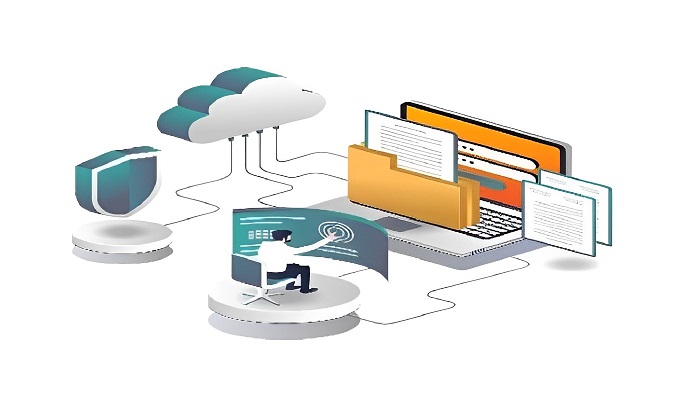分享RayLink远程控制软件最新企业资讯以及行业前沿技术
如何通过远程控制电脑来调整系统设置
远程控制电脑是一种便捷而高效的方法,可用于调整系统设置。在本文中,将介绍如何通过远程控制电脑来进行系统设置调整。

第一步:选择合适的远程控制软件
首先,需要选择适合需求的远程控制软件。市面上有很多可供选择的软件,免费的有RayLink远程控制软件,支持远程控制电脑,远程控制手机,远程桌面连接,免费提供稳定高清流畅的远程办公,远程协助,远程运维,方便远程教育、技术支持和远程协作等需求。
第二步:安装和设置远程控制软件
在计算机上安装RayLink远程控制软件,并按照其提供的指导进行设置。通常,需要创建一个帐户和密码,或者共享一个特定的ID给要远程访问的计算机。确保设置了强密码,并且只与受信任的人共享访问权限。
第三步:启动远程控制软件
在目标计算机上,确保RayLink远程控制软件已经安装并运行。根据选择的软件,可能需要提供设备码和密码来进行连接。一旦成功连接,将能够获得对目标计算机的完全访问权限。
第四步:导航到系统设置
在成功远程连接到目标计算机后,可以像在本地一样导航到系统设置。单击“开始”菜单,选择“设置”(或者类似的选项),然后打开系统设置。具体的步骤可能因操作系统而异,但通常都是从“开始”菜单中找到。
第五步:调整系统设置
一旦打开了系统设置,将能够调整各种选项,以满足需求。这些选项可能包括显示设置、声音设置、网络设置、安全设置等。请注意,在进行系统设置调整时,要小心谨慎,并确保知道自己在做什么,以免错误地影响目标计算机的正常运行。
第六步:保存和应用更改
当完成对系统设置的调整后,确保保存并应用更改。通常,系统设置调整后会要求重新启动计算机以使更改生效。在远程控制软件上,可以通过远程命令关闭和重新启动计算机。
第七步:断开远程连接
当完成所有必要的操作后,可以断开与目标计算机的远程连接。通常,可以在远程控制软件界面上找到一个按钮或选项,用于结束会话或退出远程连接。确保正确断开连接,以保护目标计算机的安全。
通过远程控制电脑进行系统设置调整可以节省时间和精力,特别适用于远程办公、技术支持和远程教学等场景。但是,请记住,在远程访问他人计算机时,要始终遵循道德规范,并获得适当的授权。此外,为了保护计算机的安全,请确保选择安全可靠的远程控制软件,并采取必要的安全预防措施,如设置强密码和定期更新软件。